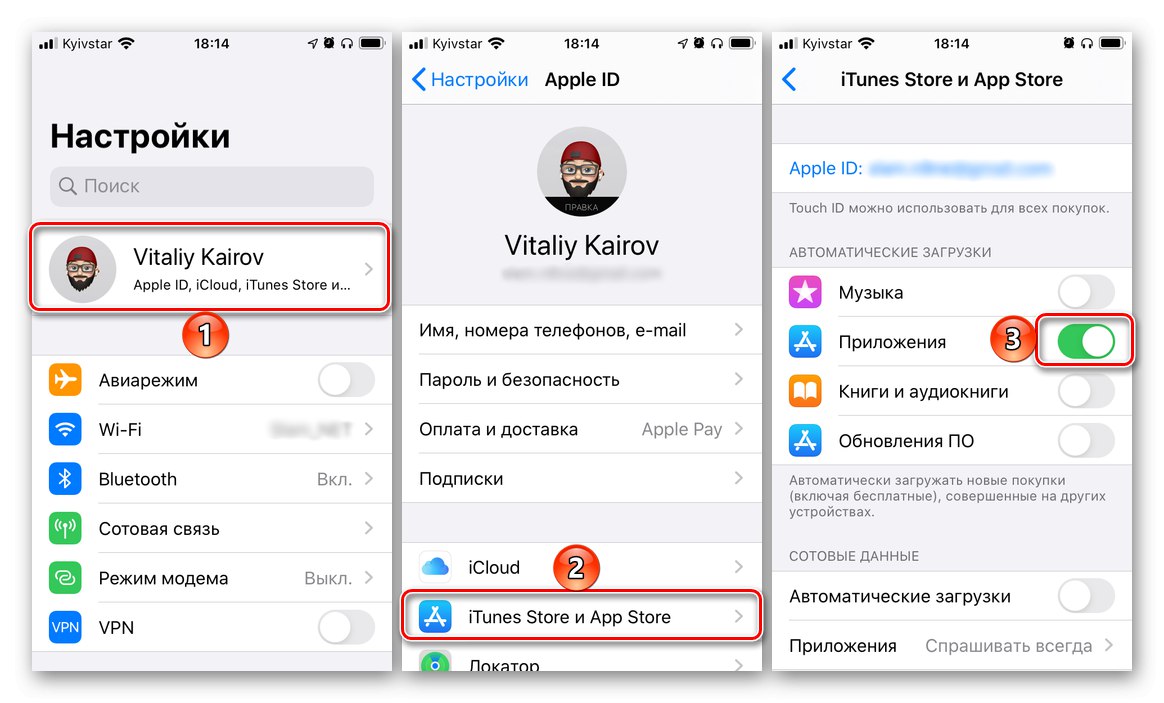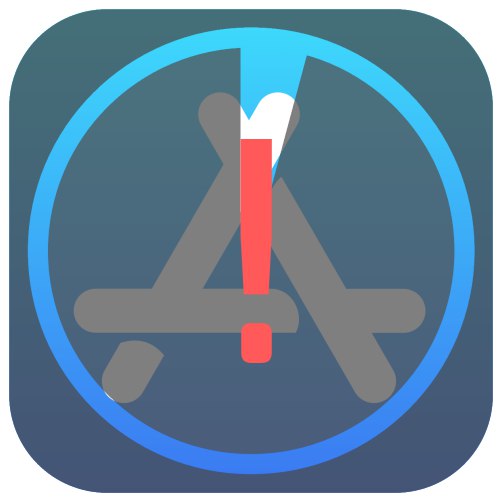
Vsebina
- 1. način: Znova se povežite z internetom
- 2. način: Ustavite in obnovite zagon
- 3. način: Osvežite stran v trgovini App Store
- 4. način: Vklop in izklop letalskega načina
- 5. način: preverite nastavitve zagona
- 6. način: začnite vzporedni prenos
- 7. način: Nastavitev datuma in ure
- 8. način: ponovna namestitev aplikacije
- 9. način: Ponovno odobrite svoj Apple ID
- 10. način: ponastavitev na tovarniške nastavitve
- Vprašanja in odgovori
Preden se seznanite s spodnjimi navodili in njihovo uporabo, naredite naslednje:
- Prepričajte se, da ima vaš iPhone najnovejšo različico sistema iOS. Če je za sistem na voljo posodobitev, jo prenesite in namestite.
Več podrobnosti: Kako posodobiti iOS
- Preverite zmogljivost interneta, najprej Wi-Fi. Če imate kakršne koli težave, uporabite naš vodnik za odpravljanje težav.
Več podrobnosti: Kaj storiti, če Wi-Fi na iPhoneu ne deluje
- Znova zaženite mobilno napravo.
Več podrobnosti: Kako znova zagnati iPhone
- Preverite stanje strežnikov Apple. Morda trenutno pri App Store ali sorodnih storitvah pride do okvare, zaradi katere se pojavi zadevna težava. Če želite to narediti, preprosto sledite spodnji povezavi in ocenite stanje - če je na voljo (krog poleg imena je zelen), potem ni nobenih težav.
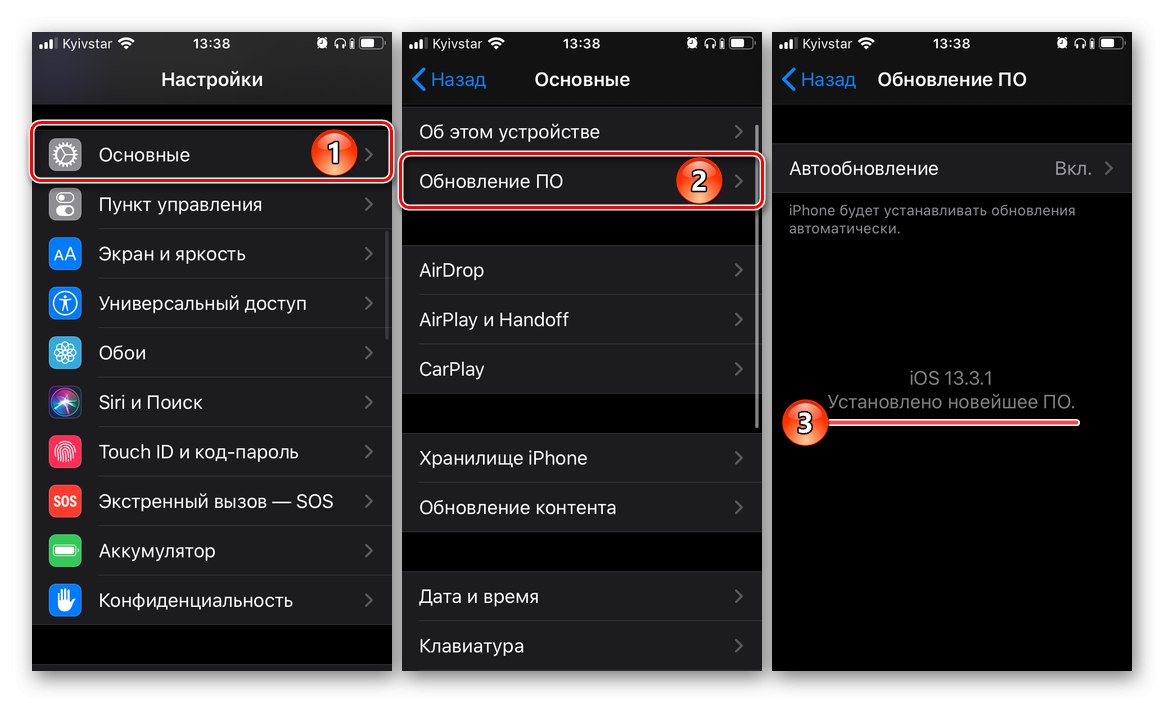
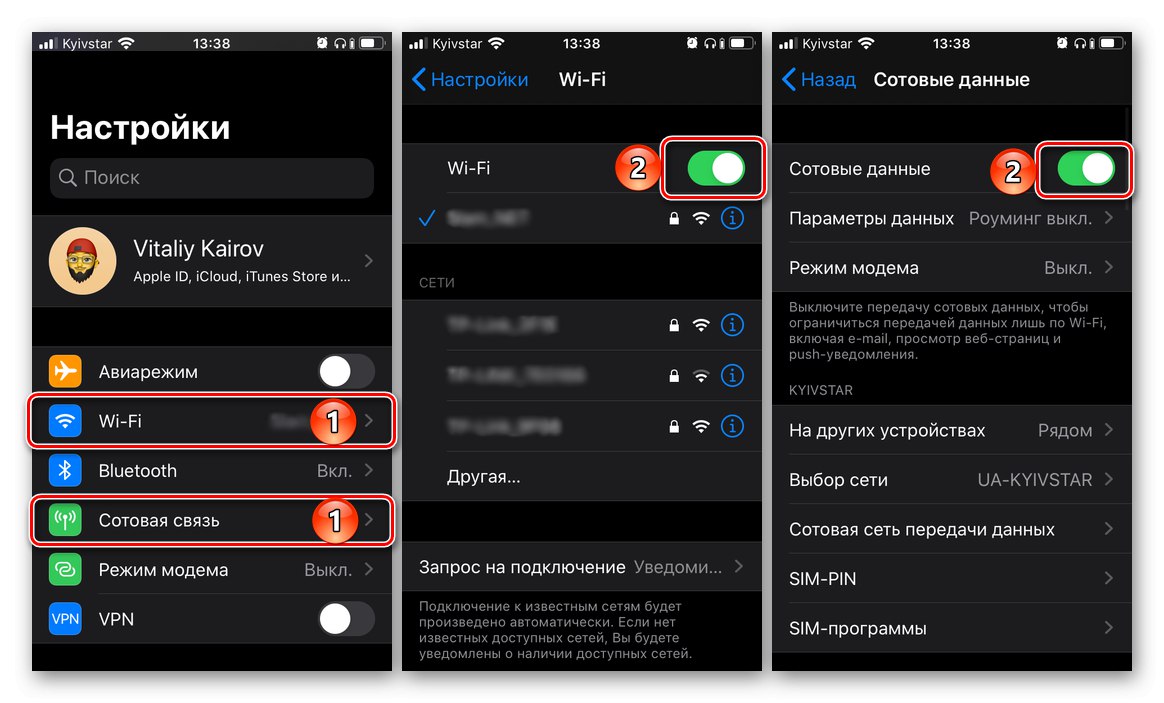
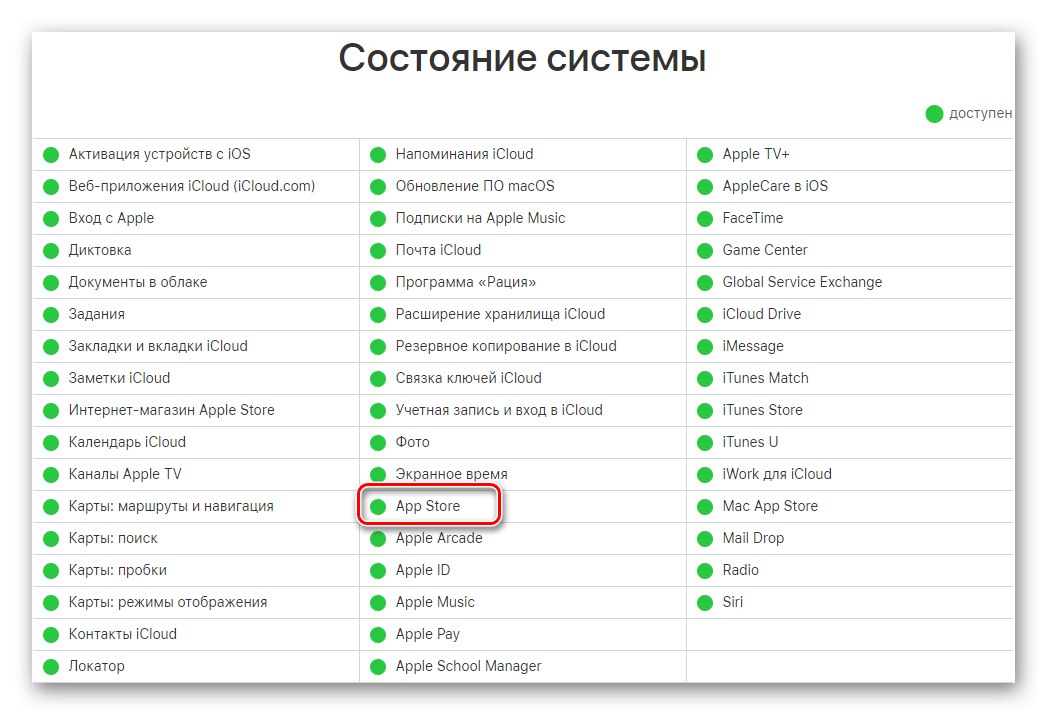
Pomembno! Vsa nadaljnja dejanja je treba izvajati strogo v vrstnem redu, ki smo ga predstavili, od metode do metode, po vsakem preverjanju težave, dokler ni odpravljena.
1. način: Znova se povežite z internetom
IOS ima privzeto prepoved nameščanja in posodabljanja programov prek mobilnega omrežja, če velikost podatkov presega 200 MB. V različici 13 operacijskega sistema lahko to omejitev enostavno onemogočite, vendar je vseeno bolje uporabiti stabilno Wi-Fi. Poleg tega, če se težava pojavi pri povezovanju z določenim brezžičnim omrežjem, je morda razlog ravno v njem, zato je vredno poskusiti vzpostaviti povezavo z drugim, vsaj če obstaja takšna možnost. Koristno bo tudi preprosto izklopiti in nato na napravi vklopiti internet.
Več podrobnosti: Kako vklopiti internet na iPhonu
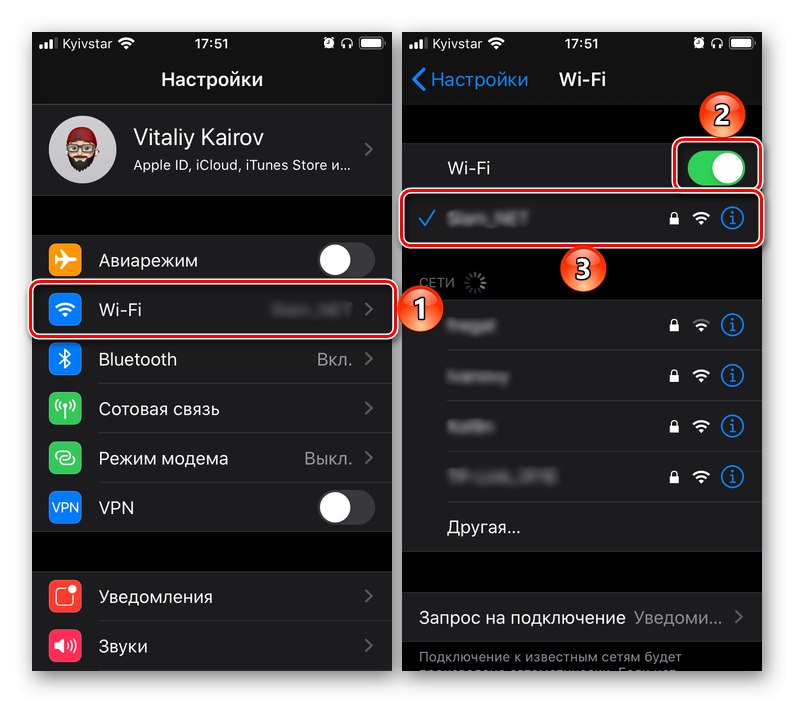
Če se ni mogoče povezati z drugim Wi-Fi, je vredno poskusiti namestiti posodobitev prek mobilnega omrežja, kar je v iOS 13 in novejših različicah precej enostavno, vendar je na voljo v starejših različicah, vendar je veliko težje. Kako natančno je opisano v ločenem članku na naši spletni strani.
Več podrobnosti: Namestitev "težkih" programov in iger v iOS prek celičnega omrežja
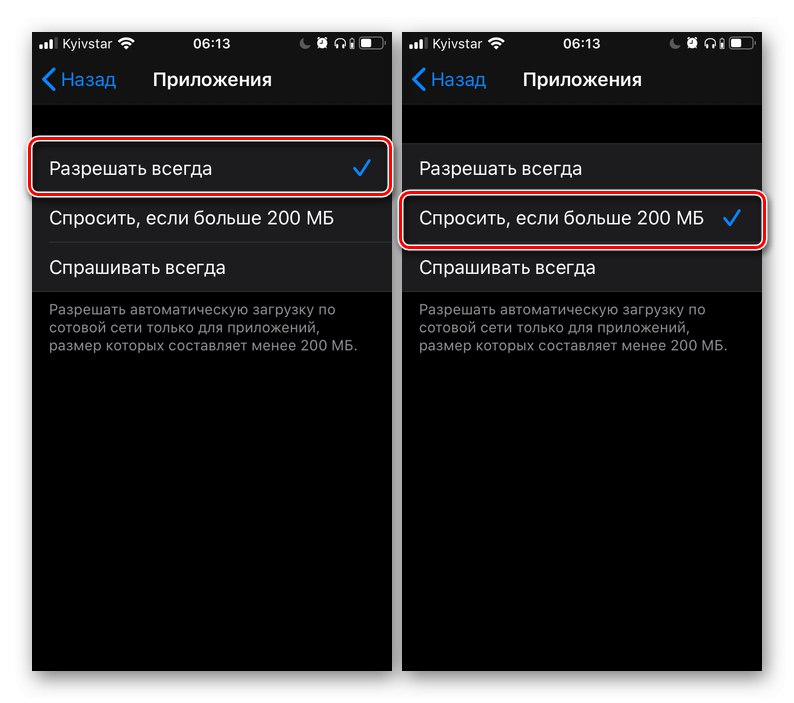
2. način: Ustavite in obnovite zagon
Naslednja stvar, ki jo morate odpraviti pri prenosu aplikacije, je zaustaviti ta postopek in ga znova obnoviti. Če želite to narediti, pojdite na začetni zaslon sistema iOS, poiščite bližnjico do aplikacije za prenos ali posodobitev (na njej bo prikazan krožni indikator za polnjenje), tapnite jo enkrat in nato drugo. Obstaja velika verjetnost, da se bo ponovni postopek uspešno zaključil.

Preberite tudi: Kako posodobiti aplikacijo na iPhonu
3. način: Osvežite stran v trgovini App Store
Možno je, da razlog za težavo s prenosom aplikacije ni v sami aplikaciji in ne v stabilnosti in / ali kakovosti internetne povezave, temveč v trgovini App Store, ki bi lahko preprosto zamrznila. Lahko ga oživite na naslednji način:
- Zaženite vgrajeno trgovino z aplikacijami iOS.
- 10-krat tapnite enega od njegovih zavihkov - "Danes" ali "Aplikacije"... Z vsakim pritiskom se v vrstici stanja prikaže indikator krožne komunikacije.
- Zaprite App Store in ponovite korake iz prejšnje metode, torej zaustavite in znova zaženite prenos problematične aplikacije.
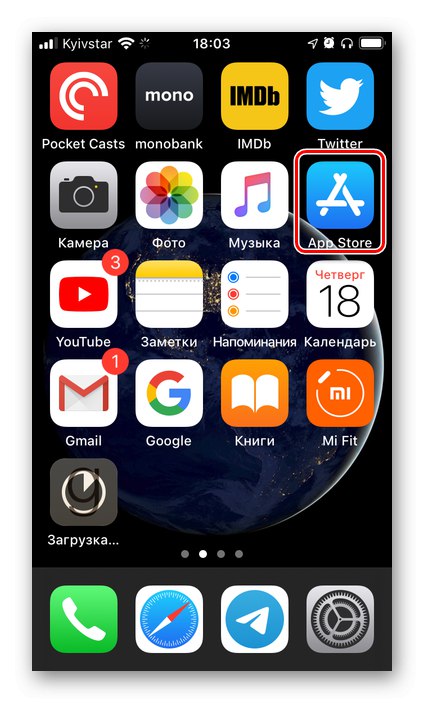
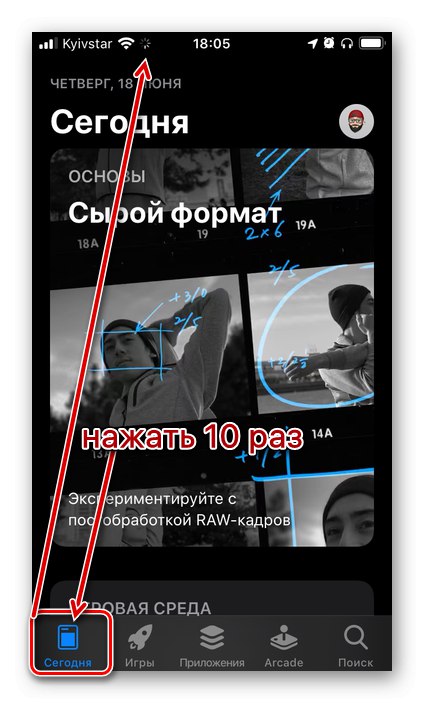

4. način: Vklop in izklop letalskega načina
Letalski način, ki popolnoma deaktivira vse omrežne module mobilne naprave, lahko uporabimo kot nekakšno pretresanje, kar bo morda dovolj za rešitev težave, izražene v naslovu članka.
- Center za klic pokličite tako, da povlečete od spodaj navzgor (na iPhoneu z "Domov") ali od zgoraj navzdol (brez gumba) na celotnem zaslonu.
- Dotaknite se gumba, ki je odgovoren za vklop letalskega načina.
- Počakajte vsaj 15 sekund, nato pa izklopite letalski način.
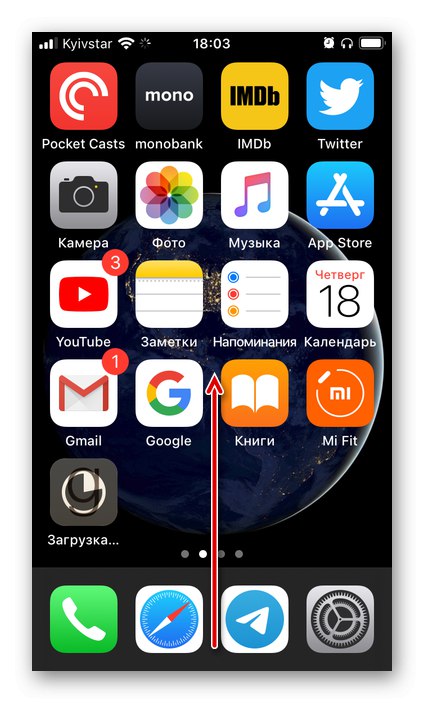
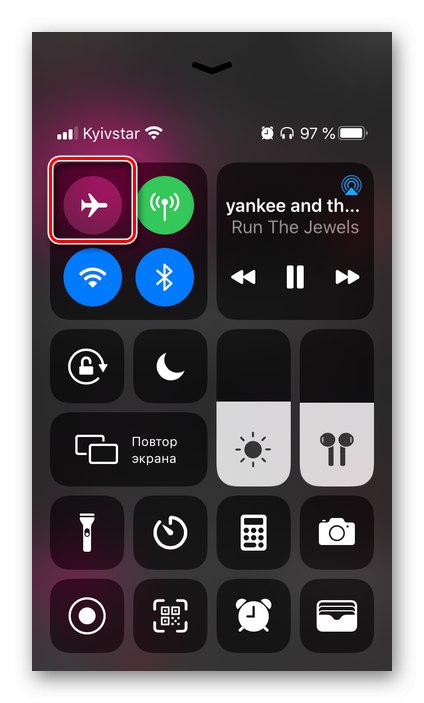
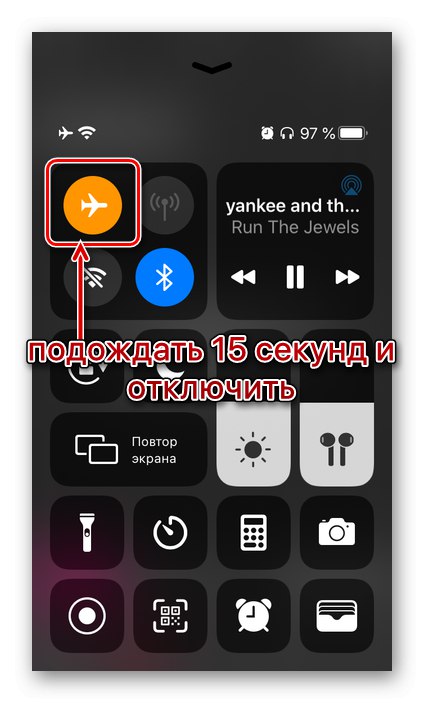
5. način: preverite nastavitve zagona
V Applovem mobilnem operacijskem sistemu je privzeto omogočena funkcija samodejnega prenosa posodobitev programske opreme, vendar jo je iz takšnih ali drugačnih razlogov lahko onemogočila ali, manj verjetno, je delovala nepravilno. Zato ne bo odveč, če preverimo njegovo stanje in, četudi je vse v redu, prisilno izklopimo, znova zaženemo pametni telefon in ga znova vklopimo.
Več podrobnosti: Kako omogočiti samodejni prenos aplikacij na iPhone
Nato, če imate več naprav iOS / iPadOS in imate isti Apple ID, naredite naslednje:
- Pridobite napravo, ki trenutno nima težav s prenosom in / ali posodabljanjem aplikacij iz trgovine App Store. Nanj namestite "problematično" aplikacijo in poskrbite, da boste postopek uspešno zaključili.
- Na isti napravi odprto "Nastavitve", tapnite razdelek s svojim Apple ID, izberite "Trgovina ITunes in App Store", nato premaknite stikalo nasproti predmeta "Programi"ki se nahaja v bloku "Samodejni prenosi".
![Omogočanje samodejnega prenosa aplikacij na drug iPhone]()
Poleg tega element aktivirajte "Posodobitev programske opreme"če že ni narejeno.
- Namestite drugo aplikacijo ali igro.
- Zdaj vzemite ponovno prvo napravo - tisto, na katero se aplikacija App Store ni mogla naložiti. Verjetno bo težava odpravljena, če pa se ne, ponovno upoštevajte priporočila druge metode in pojdite na naslednjo.
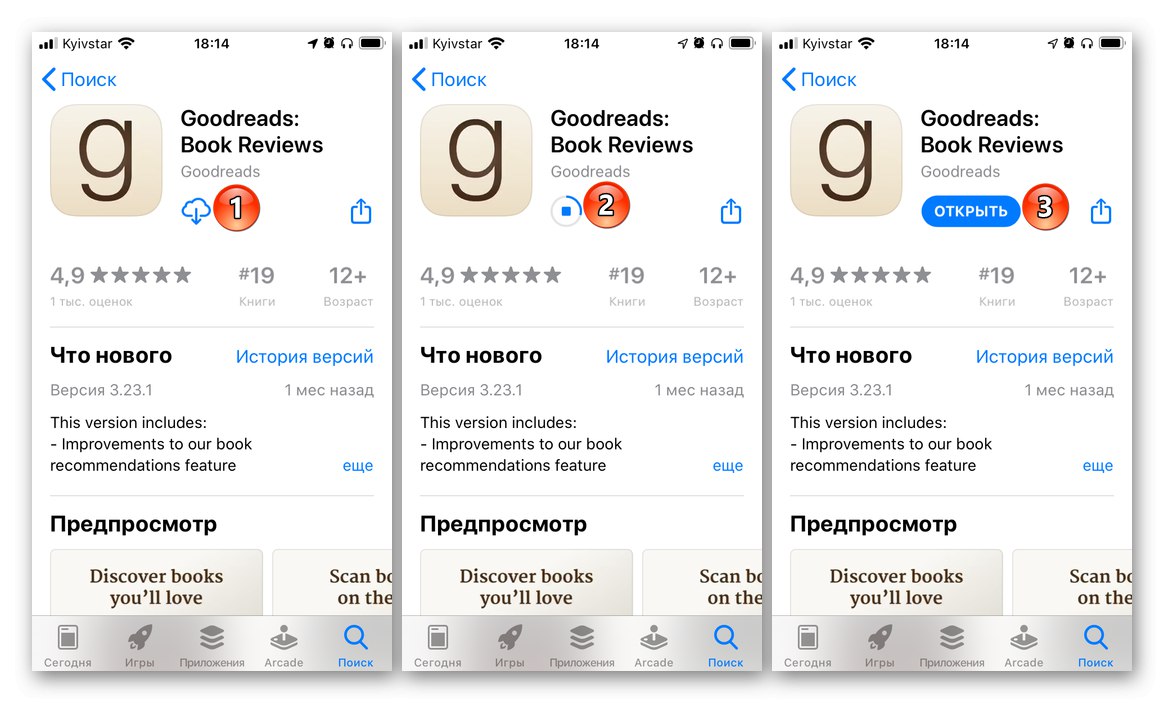
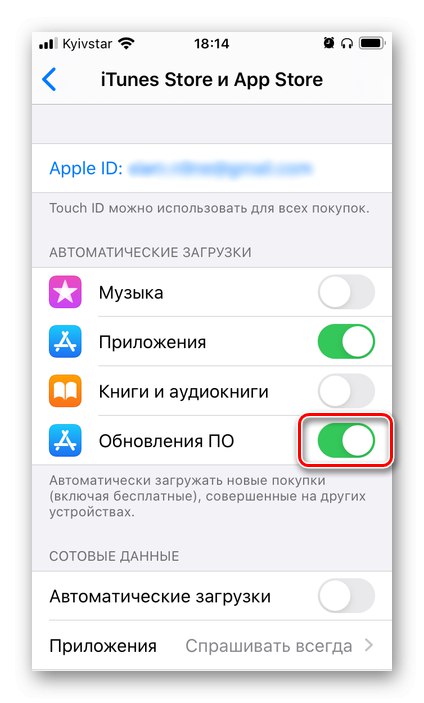
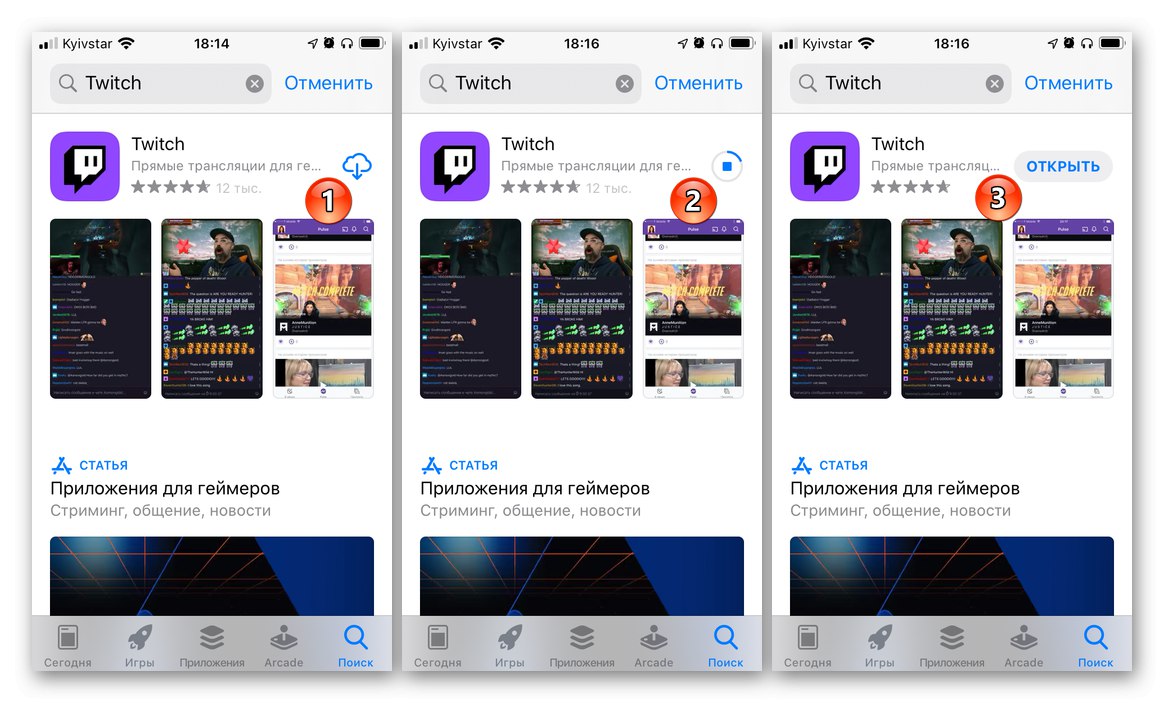
6. način: začnite vzporedni prenos
Druga možna metoda "spodbujanja" prenosa je, da se vzporedno izvaja postopek - namestitev druge aplikacije ali igre. Do neke mere lahko ta pristop imenujemo alternativa prejšnji rešitvi za tiste uporabnike, ki nimajo druge i-naprave. Pojdite v App Store in poskusite namestiti poljuben program - povsem mogoče je, da bo po koncu tega postopka problematičen prenos obnovljen in končan.
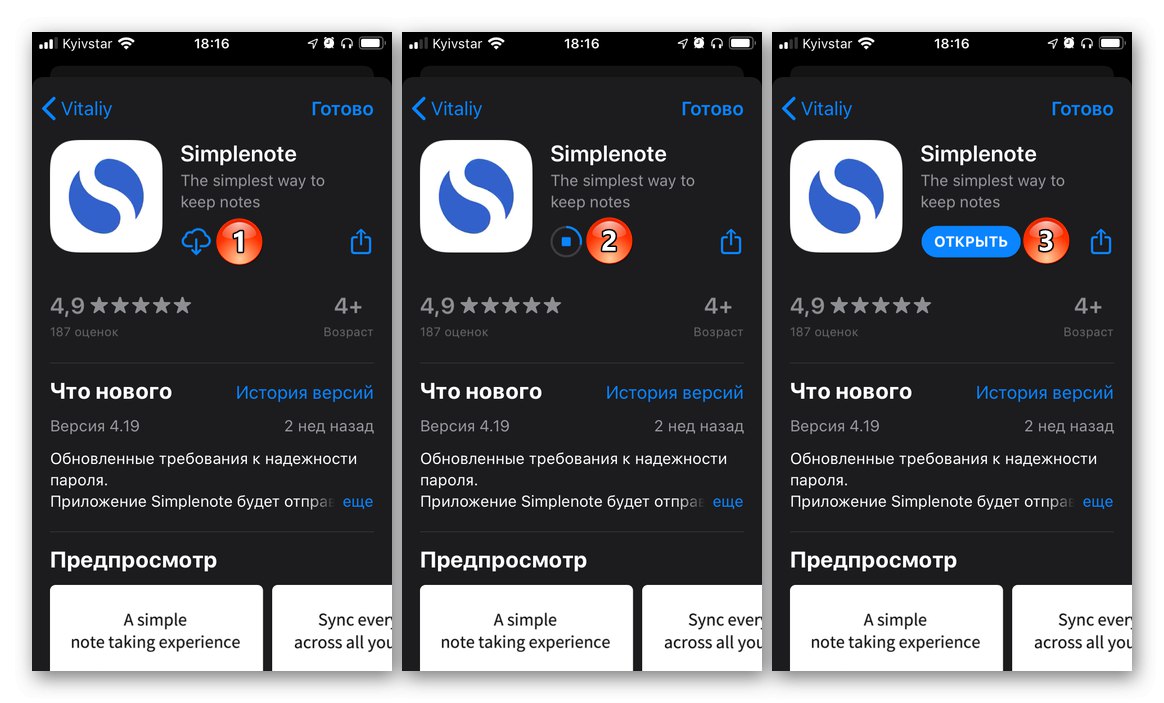
7. način: Nastavitev datuma in ure
Za delovanje številnih komponent sistema iOS, zlasti tistih, ki so povezane z omrežjem in izmenjavo podatkov, je izredno pomembno, da sta v napravi Apple pravilno nastavljena datum in čas, ki ju je treba v idealnih okoliščinah določiti samodejno. Če želite preveriti, ali je temu tako, in po potrebi odpraviti težavo, vam bo pomagal članek, predstavljen na spodnji povezavi - upoštevati morate priporočila iz njegovega dela "Metoda 1: Samodejno zaznavanje".
Več podrobnosti: Kako nastaviti datum in uro na iPhoneu
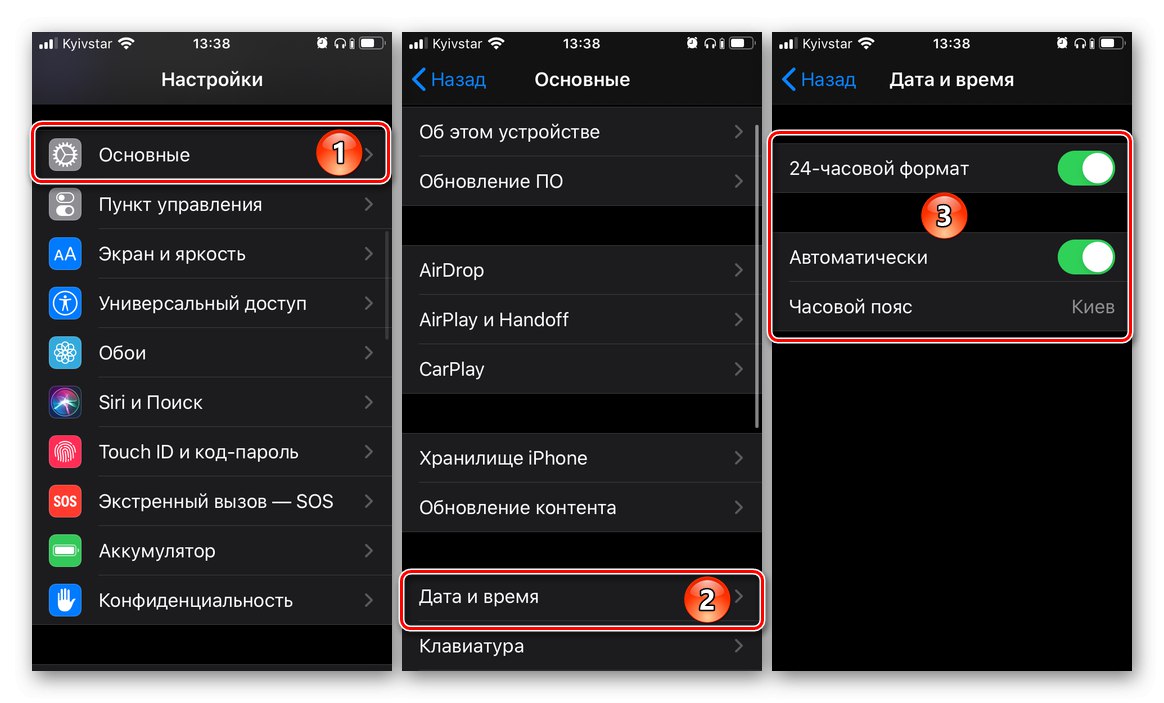
8. način: ponovna namestitev aplikacije
Če na tej stopnji težava še vedno ni odpravljena, morate aplikacijo, ki se ne prenese iz trgovine App Store, najprej odstraniti (če je šlo za posodobitev) ali preklicati njeno namestitev (če je bila prenesena prvič) - to najlažje storite v kontekstnem meniju, poklical z dolgim pritiskom na bližnjico na začetnem zaslonu - in nato znova namestil.
Preberite več: Kako izbriši / namestite Aplikacija za iPhone
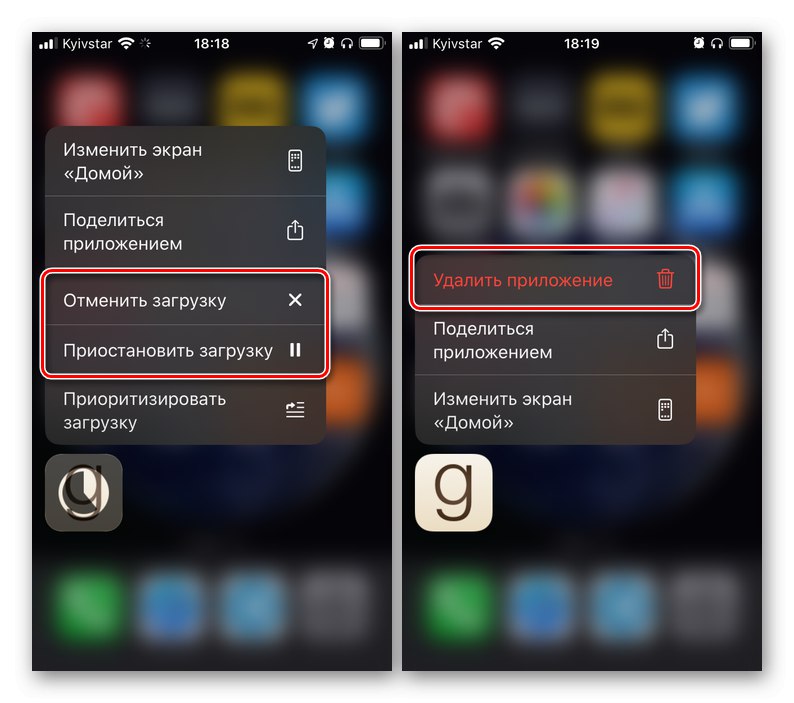
9. način: Ponovno odobrite svoj Apple ID
Zadnji nedrastični ukrep, ki ga je treba sprejeti za boj proti tej težavi, je odjava in ponovna prijava v svoj Apple ID v App Store. Za to:
- Zaženite trgovino z aplikacijami in na katerem koli od prvih treh zavihkov tapnite svoj avatar.
- Pomaknite se do dna menija, ki se odpre, in izberite "Odjaviti se"in nato potrdite svoje namene.
- Znova zaženite pametni telefon, znova zaženite App Store in se prijavite v svoj račun Apple ID - za to kliknite ikono profila in vnesite svoje uporabniško ime in geslo.
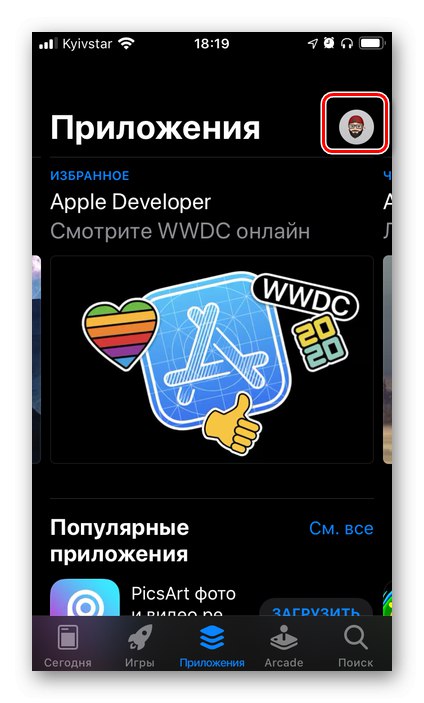
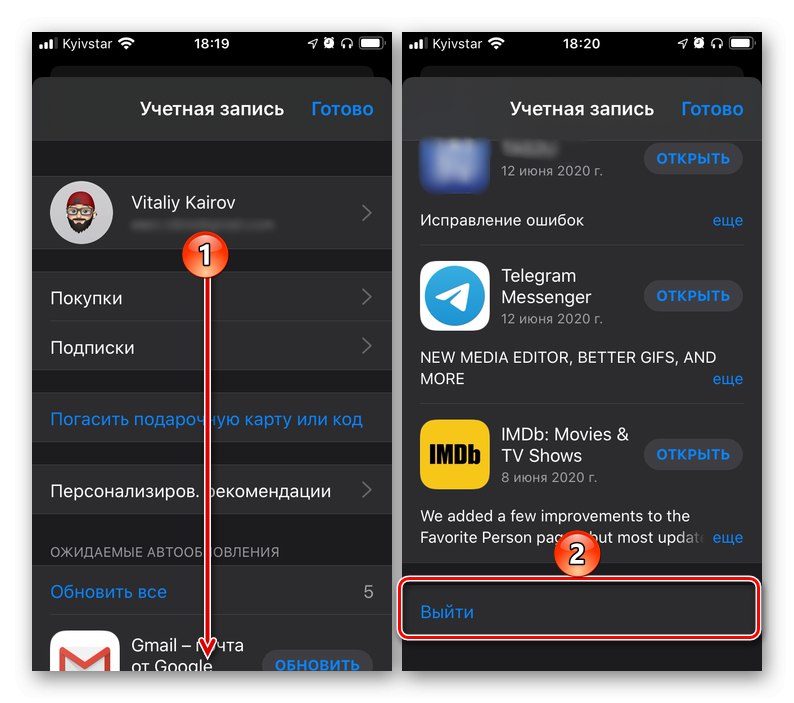
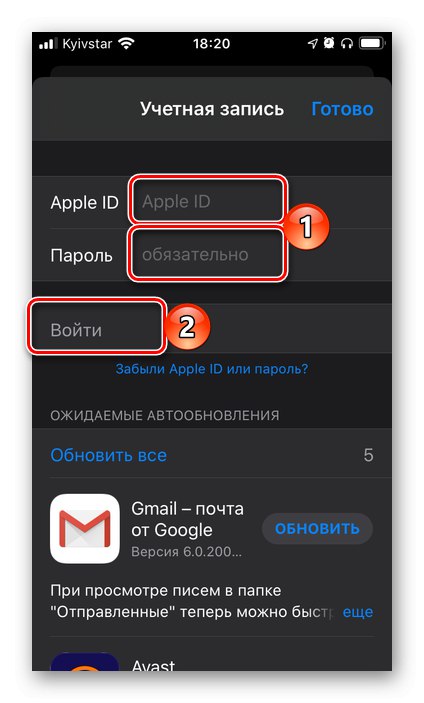
Poskusite znova namestiti / posodobiti problematično aplikacijo ali igro. Če se tokrat postopek ne konča z uspehom, se boste morali zateči k zadnji možni in daleč od najbolj prijetne rešitve.
10. način: ponastavitev na tovarniške nastavitve
Zelo redko, vendar se vseeno zgodi, da noben od zgoraj navedenih načinov ne more obnoviti običajnega delovanja trgovine App Store in jo "prisiliti" k ponovnemu prenosu aplikacij. Edina rešitev v tem primeru bi bila ponastavitev nastavitev - najprej samo omrežje, nato pa, če težava ne izgine, celoten operacijski sistem. Že prej smo opisali, kako to storiti, v ločenih člankih.
Več podrobnosti:
Kako ponastaviti omrežne nastavitve v iPhonu
Kako ponastaviti vse nastavitve iPhonea
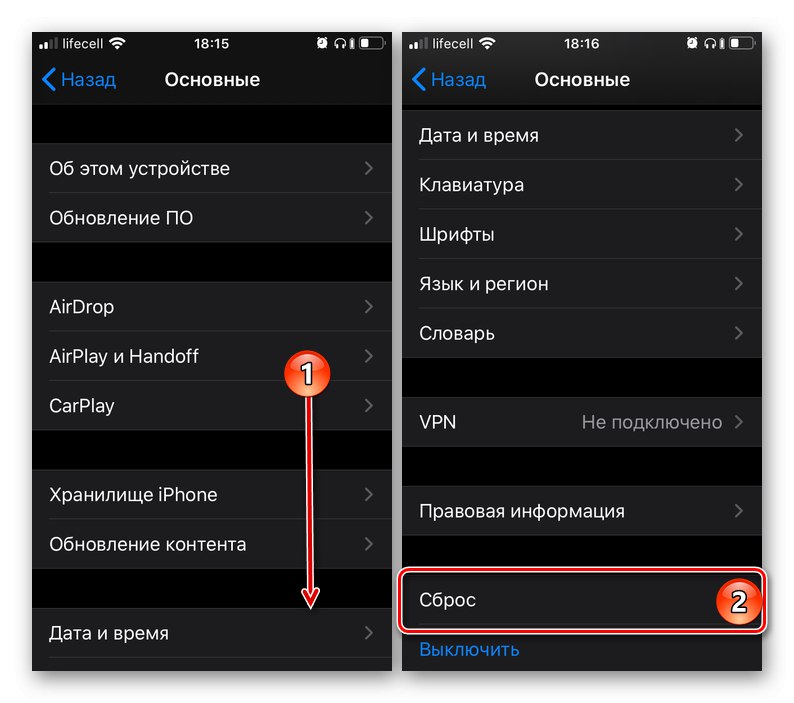
Pomembno! Preden nadaljujete s tako radikalnim postopkom, kot je ponastavitev na tovarniške nastavitve, varnostno kopirajte podatke. Pri tem vam bodo pomagala naslednja navodila.
Več podrobnosti: Varnostno kopiranje podatkov v iOS